Linux
Linux系统管理
Linux系统管理入门:网络管理
Linux系统管理入门:文件系统组成及常用命令详解
Linux系统管理入门:进程管理
Linux系统管理入门:用户、组与权限管理
Linux系统管理入门:磁盘管理
Linux介绍
ArchLinux安装NVIDIA驱动
Linux启用SSH登录二次验证
RedHat重置密码
Ubuntu安装显卡驱动
双网卡绑定
常用命令
开启ipv6协议栈
RedHat_Udev策略配置
本文档使用 MrDoc 发布
-
+
首页
Ubuntu安装显卡驱动
# 方法一:使用官方的NVIDIA驱动进行手动安装(稳定、靠谱) ## 1.安装驱动前一定要更新软件列表和安装必要软件、依赖(必须) ``` sudo apt-get update #更新软件列表 sudo apt-get install g++ gcc make ``` ## 2.查看GPU型号(你自己知道显卡型号就不用查了,直接下一步;通用查看显卡型号命令:lspci | grep -i vga) ``` lspci | grep -i nvidia ``` ## 3.官网下载对应驱动(必须),下载好之后,注意把存放nvidia驱动的文件夹设置为英文名 [驱动地址](https://www.nvidia.cn/Download/index.aspx?lang=cn) ## 4.卸载原有驱动 ``` sudo apt-get remove --purge nvidia* ``` ## 5.禁用nouveau(nouveau是通用的驱动程序)(必须) ``` sudo gedit /etc/modprobe.d/blacklist.conf 或者(blacklist-nouveau.conf) ``` 在打开的blacklist.conf末尾添加如下,保存文本关闭 ``` blacklist nouveau options nouveau modeset=0 ``` 在终端输入如下更新,更新结束后重启电脑(必须) ``` sudo update-initramfs –u sudo reboot ``` 重启后在终端输入如下,没有任何输出表示屏蔽成功 ``` lsmod | grep nouveau ``` ## 6.为了安装新的Nvidia驱动程序,我们需要停止当前的显示服务器。最简单的方法是使用telinit命令更改为运行级别3。在终端输入以下linux命令后,显示服务器将停止。(必须) ``` sudo telinit 3 ``` 进入黑漆漆的文本界面tty(如果进不去,就按Ctrl + Alt + F1~F6中的一个 (分别对应进入tty1~tty6)),然后输入用户名和密码。 退出文本界面到图形界面,输入sudo telinit 5或者Ctrl + Alt + F1/F7/F8 (联想部分电脑:Ctrl + Alt + Fn + F1)。 ## 7.在文本界面中,禁用X-window服务,在终端输入(必须) > (如果是默认的gdm3显示管理器,命令为sudo /etc/init.d/gdm3 stop) {.is-info} ``` sudo /etc/init.d/lightdm stop或者(sudo service lightdm stop) ``` ## 7.cd命令进入到你存放驱动的目录,输入命令: ``` sudo chmod 777 NVIDIA-Linux-x86_64-430.26.run #给你下载的驱动赋予可执行权限,才可以安装 sudo ./NVIDIA-Linux-x86_64-430.26.run (–no-opengl-files) #安装 ``` 第二句命令的参数介绍: –no-opengl-files 只安装驱动文件,不安装OpenGL文件。这个参数我亲测台式机不加没问题,笔记本不加有可能出现循环登录,也就是loop login。 看你自己需要把。 ## 8.安装结束后输入sudo service lightdm start 重启x-window服务,即可自动进入登陆界面,不行的话,输入sudo reboot重启,再看看。 > (重启后不行,尝试在bios中去掉安全启动设置,改成 secure boot:disable) {.is-info} ## 9.驱动安装好后,终端输入nvidia-smi 检查是否装好,出现类似下方这样,就好了。 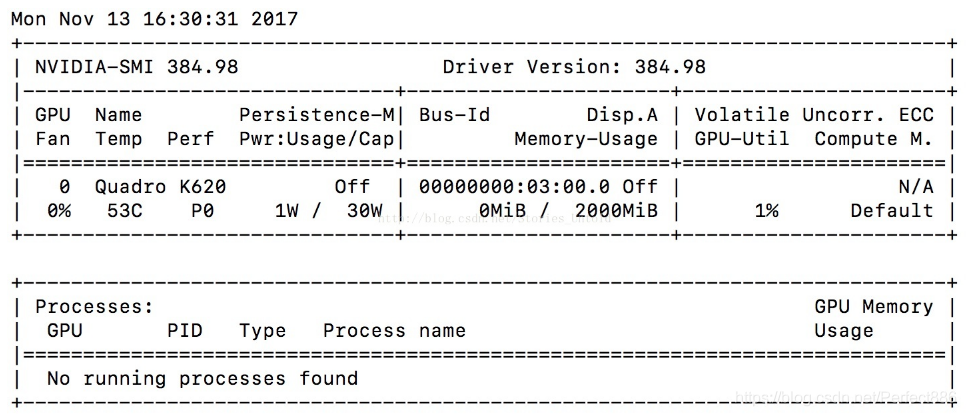 ## 10.重启后nvidia显卡驱动nvidia-smi has failed 安装好对应版本的nvidia显卡驱动,某次重启之后,机器分辨率异常,终端输入 nvidia-smi,显示: ``` nvidia-smi has failed because it couldn't communicate with the nvidia driver. make sure that the latest nvidia driver is installed and running. ``` 解决方法如下: 1.安装DKMS ``` sudo apt-get install dkms ``` 2.进入 /usr/src 查看驱动版本,看到有个nvidia-430.2类似的版本 ``` cd /usr/src ls ``` 3.重新生成对应驱动模块 ``` sudo dkms install -m nvidia -v 430.2 ``` > -v 表示版本,要输入/usr/src目录下查看到的版本 {.is-info} 4.重启,分辨率正常了,输入 nvidia-smi,正常输出则没问题。
阿星
2024年1月21日 21:22
转发文档
收藏文档
上一篇
下一篇
手机扫码
复制链接
手机扫一扫转发分享
复制链接
📢 网站已迁移:
本站内容已迁移至新地址:
zhoumx.net
。
注意:
本网站将不再更新,请尽快访问新站点。
Markdown文件
PDF文档(打印)
分享
链接
类型
密码
更新密码